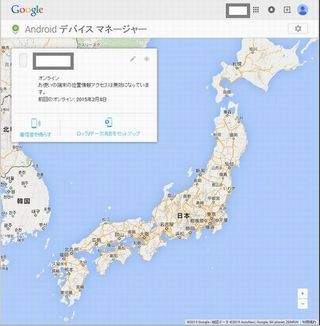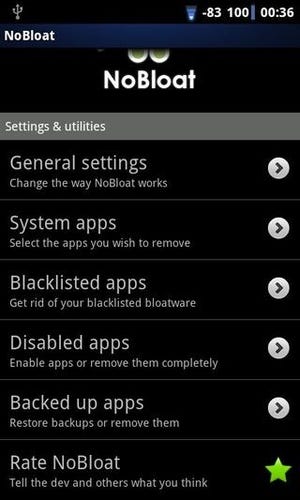AndroidスマートフォンやタブレットからPCに保存されている音楽などのファイルにアクセスできることをご存じだろうか? 「同期の設定が面倒」「Androidに重たいファイルは持ちたくない」といった問題も解決してくれるので、Android端末からWindowsのファイルにアクセスする方法を知っておくと便利かもしれない。
今回、MakeTechEasierの記事「How To Access Shared Windows Folders on Your Android Phone)」をもとに、具体的な設定方法を紹介したい。このテクニックは、Windows 7以上の共有機能を利用して、Android端末から共有ファイルにアクセスするというものだ。さっそく手順を見てみよう。
Windowsマシン側の準備:共有するフォルダを選択する
まずは、Windowsマシン側の設定を行おう。最初に、共有したいフォルダを選択する。
エクスプローラで、共有したいフォルダをクリックしよう。「プロパティ」から「共有」タブを選択して「共有」ボタンを押す。次に、ファイルの共有相手となるユーザーを指定する。最も簡単なのは「Everyone」と入力して「追加」ボタンを押すことだ。なお、自分や特定のユーザーに指定する場合は、別途ユーザー名とパスワードを設定する作業が必要だ。
許可のレベルは、デフォルトは「読み取り」のみを許可するようになっている。Android端末にあるファイルを共有フォルダにコピーしたいなど、読み取り以上の作業が必要なら、「読み取り/書き込み」などに許可のレベルを変更しよう。
次は、共有の範囲を変更する設定を行う。スタートボタンから「コントロールパネル」内の「ネットワークと共有センター」を選択し、「共有の詳細設定の変更」を選ぶ。
すると、パスワードで保護共有の設定ができるページが表示され、デフォルトで「パスワード保護の共有を有効にする」にチェックが入っているはずだ。上のステップで「Everyone」としているなら、「パスワード保護の共有を無効にする」にチェックを変更。特定のユーザーのみと共有する場合は、「パスワード保護の共有を有効にする」にチェックが入ったまま次のステップへ。なお、ユーザー名とパスワードを設定しているかどうかは確認しておくこと。これがないと、共有機能を利用できない。
Windowsマシン側の準備:IPアドレスを確認する
次に、PCが利用しているIPアドレス情報を取得する。これには、「アクセサリ」から「コマンド プロンプト」を開き、画面に「ipconfig」と入力する。すると、IPアドレス情報が表示されるはずだ。有線接続の場合は「Ethernet Adapter ローカル エリア接続」の下に、無線接続の場合は「Wireless Adapter ワイヤレス ネットワーク接続」の下に、表示された「192.168.0.1」といった、ピリオドで区切られた4つの数字がそれだ。
Android端末の準備:共有フォルダにアクセスするアプリを設定する
Windowsマシン側の準備が終わったら、Android端末側の準備をしよう。まずは、PCと同じネットワークを利用していることを確認する。Android側がLTE、PCは自宅のWi-Fiという場合は設定しても使えないので、注意が必要だ。
同じネットワークにいることを確認したら、次はPCで設定した共有フォルダにアクセスするためのアプリをAndroidに入れる。さまざまなアプリが公開されているが、記事では無償の「ES File Explorer」を使っている。日本語にも対応しており、基本的には端末上のファイルが管理できるアプリだ。
まずは、ES File ExplorerをGoogle Playからダウンロードして、インストールしよう。インストール後にアプリを開くと、端末側のSDカード内にあるファイルやフォルダの一覧が表示されるが、上部の左側に「Local」があるので、これを選択する。ここで「LAN」を選択する。
LANに入ったら、ツールバーから「New」を選択する。すると「Scan」と「Server」の2つから選択を求められる。Scan、Serverのどちらからでも共有フォルダにアクセスできる。まずは、Scanのやり方を見てみよう。Scanを選択して、ネットワーク上のPCを探す。ここで、先のステップで調べたPCのIPアドレスの情報が必要になる。共有フォルダを設定したPCが表示されたらスキャンプロセスを中止してよい。自動的に接続するはずだ。自動接続されない場合は、上記で設定したユーザー名とパスワードが必要になる。
一方、Serverを選んだ場合の方法は、Scanよりも難易度が少し。Serverを選択し、IPアドレスを入力する。すると「New/Edit Samba Server」というページになる。もしユーザー名とパスワードを設定したら、ここで入力となる。
これで、共有フォルダがLAN画面に表示されるはずだ。ファイルを選択すると、Android端末で使えるようになる。動画ファイルなら、どのメディアプレイヤーで再生したいかを聞いてくるので、相性のよいものを選びたい。